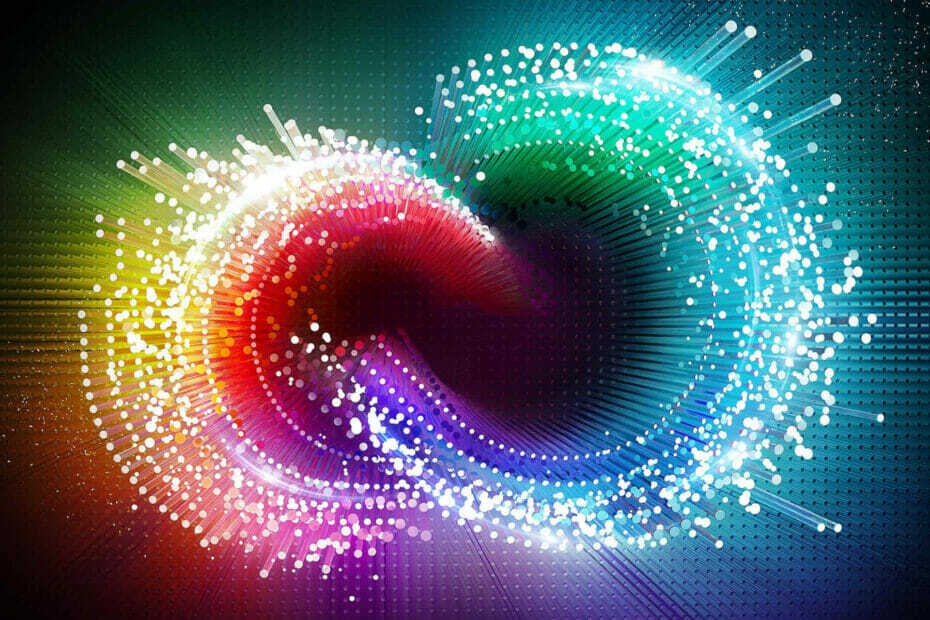ჰოსტის ფაილის მოდიფიკაცია საკმარისი იქნება მომხმარებლების უმეტესობისთვის
- შეტყობინება გავლენას ახდენს PhotoShop, Lightroom და Adobe-ის სხვა მომხმარებლები.
- ხოლო ჰოსტის ფაილის რედაქტირება არის გარანტირებული გამოსწორება მომხმარებელთა უმეტესობისთვის, ჩვენ გირჩევთ დაიწყოთ ქვემოთ მოცემული გამოსავალი.

Xდააინსტალირეთ ჩამოტვირთვის ფაილზე დაწკაპუნებით
- ჩამოტვირთეთ DriverFix (დამოწმებული ჩამოტვირთვის ფაილი).
- დააწკაპუნეთ სკანირების დაწყება ყველა პრობლემური დრაივერის მოსაძებნად.
- დააწკაპუნეთ დრაივერების განახლება ახალი ვერსიების მისაღებად და სისტემის გაუმართაობის თავიდან ასაცილებლად.
- DriverFix ჩამოტვირთულია 0 მკითხველი ამ თვეში.
ზოგიერთი ჩვენი მკითხველი, რომელიც იყენებს PhotoShop-ს, Lightroom-ს და Adobe-ის სხვა პროდუქტებს, უჩივის, რომ შეცდომას იღებენ უკაცრავად, ეს Adobe აპი მიუწვდომელია.
ეს შეცდომის შეტყობინება მოდის მიუხედავად იმისა, რომ აპები იდეალურად მუშაობენ თვეების განმავლობაში. ასე რომ, ჩვენ ვუყურებთ მას ამ სახელმძღვანელოში და გთავაზობთ პრაქტიკულ გამოსწორებებს.
რა უნდა მივიღო შეტყობინება უკაცრავად, ეს Adobe აპი მიუწვდომელია?
- ცუდი ინტერნეტ კავშირი – თუ დაკავშირებულია ა ცუდი ან არასტაბილური ინტერნეტი წყარო, შეიძლება ველოდოთ შემთხვევით შეცდომებს Adobe პროდუქტების გამოყენებისას.
- Adobe პროგრამული უზრუნველყოფა არ არის მიმდინარე – Adobe ავრცელებს რეგულარულ განახლებებს თავისი პროგრამული უზრუნველყოფისთვის, რომელიც ხშირად მოიცავს შეცდომების გამოსწორებას და უსაფრთხოების განახლებებს. ასე რომ, თუ იყენებთ მოძველებულ ასლს, შეიძლება ველოდოთ შეცდომას.
- Adobe პროგრამული უზრუნველყოფა არ არის გააქტიურებული – მის გამოსაყენებლად Adobe პროგრამული უზრუნველყოფა უნდა იყოს გააქტიურებული და გაუაქტიურებელის გამოყენება ხშირად იწვევს შეცდომის შეტყობინებას.
- თავსებადი საკითხები – ჩვენი რამდენიმე მკითხველი, რომლებიც განიცდიან შეცდომის შეტყობინებას, მიაწერეს მას პროდუქტსა და მათ ოპერაციულ სისტემებს შორის თავსებადობის პრობლემებს.
როგორ გამოვასწორო უკაცრავად, ეს Adobe აპი მიუწვდომელია?
სანამ გადაწყვეტთ ჩვენს მიერ შემოთავაზებულ გადაწყვეტილებებს, სცადეთ ეს გამოსავალი:
- დარწმუნდით, რომ დაკავშირებული ხართ კარგ ინტერნეტთან. შეიძლება დაგჭირდეთ სადენიანი კავშირი ან შეცვალოთ თქვენი ISP.
- გადატვირთეთ კომპიუტერი, რადგან მას შეუძლია მოაგვაროს მარტივი შეცდომები, რამაც შეიძლება გამოიწვიოს შეცდომა.
- წაშალეთ Adobe აპი და ხელახლა დააინსტალირეთ ახლად გადმოწერილი ასლით.
- ზოგიერთი Adobe აპი შექმნილია კონკრეტული ოპერაციული სისტემებისთვის, ასე რომ თქვენ უნდა დაადასტუროთ, რომ გაქვთ სწორი აპლიკაცია თქვენი OS-ისთვის.
თუმცა, თუ წინასწარი გადაწყვეტილებები არ მუშაობს, გააგრძელეთ შესწორება ქვემოთ.
1. ჰოსტის ფაილის რედაქტირება
- დახურეთ ყველა გაშვებული Adobe პროგრამა.
- დაჭერა ფანჯრები + ე გასახსნელად ფაილების მკვლევარი.
- დააწკაპუნეთ ხედი მენიუ, აირჩიეთ ჩვენებადა მონიშნეთ დამალული ნივთები.
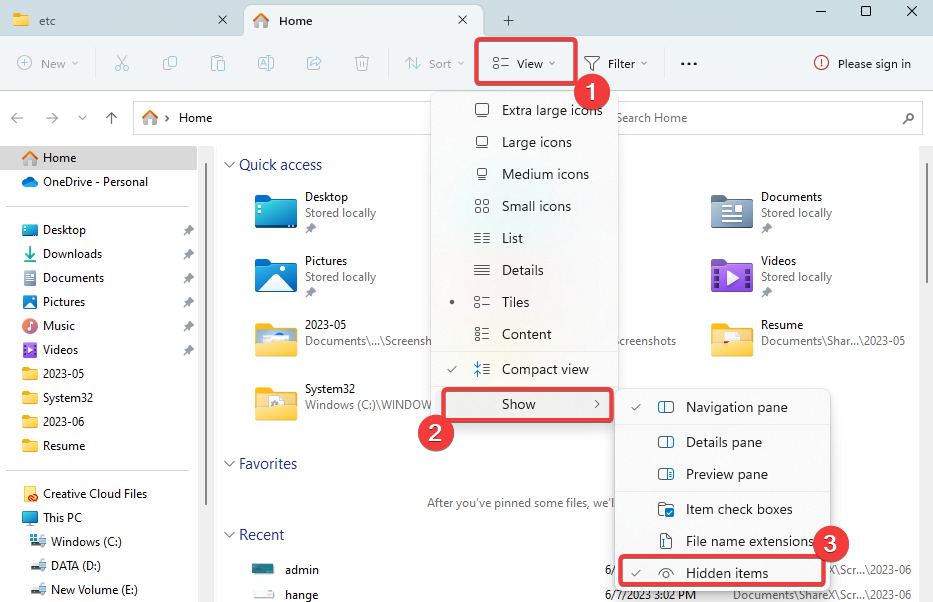
- ახლა გადადით ქვემოთ მოცემულ გზაზე:
C:\Windows\System32\drivers\ და ა.შ - ორჯერ დააწკაპუნეთ მასპინძელიდა აირჩიეთ Notepad ვარიანტი.
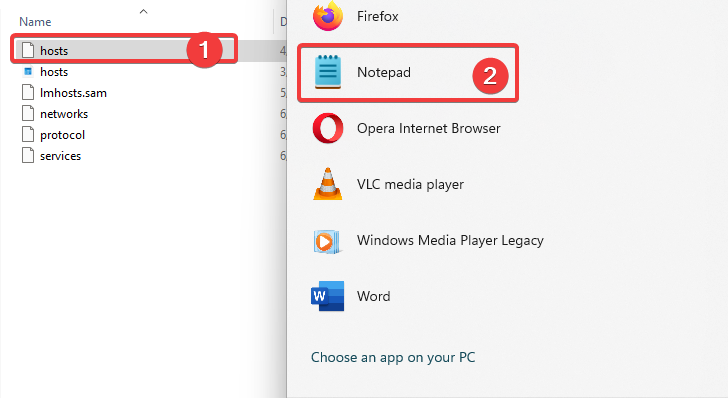
- დაამატეთ ქვემოთ მოცემული სკრიპტი ფაილს და შეინახეთ იგი:
# დაბლოკე ADOBE#
127.0.0.1 ic.adobe.io
127.0.0.1 52.6.155.20
127.0.0.1 52.10.49.85
127.0.0.1 23.22.30.141
127.0.0.1 34.215.42.13
127.0.0.1 52.84.156.37
127.0.0.1 65.8.207.109
127.0.0.1 3.220.11.113
127.0.0.1 3.221.72.231
127.0.0.1 3.216.32.253
127.0.0.1 3.208.248.199
127.0.0.1 3.219.243.226
127.0.0.1 13.227.103.57
127.0.0.1 34.192.151.90
127.0.0.1 34.237.241.83
127.0.0.1 44.240.189.42
127.0.0.1 52.20.222.155
127.0.0.1 52.208.86.132
127.0.0.1 54.208.86.132
127.0.0.1 63.140.38.120
127.0.0.1 63.140.38.160
127.0.0.1 63.140.38.169
127.0.0.1 63.140.38.219
127.0.0.1 wip.adobe.com
127.0.0.1 adobeereg.com
127.0.0.1 18.228.243.121
127.0.0.1 18.230.164.221
127.0.0.1 54.156.135.114
127.0.0.1 54.221.228.134
127.0.0.1 54.224.241.105
127.0.0.1 100.24.211.130
127.0.0.1 162.247.242.20
127.0.0.1 wip1.adobe.com
127.0.0.1 wip2.adobe.com
127.0.0.1 wip3.adobe.com
127.0.0.1 wip4.adobe.com
127.0.0.1 3dns.adobe.com
127.0.0.1 ereg.adobe.com
127.0.0.1 199.232.114.137
127.0.0.1 bam.nr-data.net
127.0.0.1 praactivate.adobe
127.0.0.1 ood.opsource.net
127.0.0.1 crl.verisign.net
127.0.0.1 3dns-1.adobe.com
127.0.0.1 3dns-2.adobe.com
127.0.0.1 3dns-3.adobe.com
127.0.0.1 3dns-4.adobe.com
127.0.0.1 hl2rcv.adobe.com
127.0.0.1 genuine.adobe.com
127.0.0.1 www.adobeereg.com
127.0.0.1 www.wip.adobe.com
127.0.0.1 www.wip1.adobe.com
127.0.0.1 www.wip2.adobe.com
127.0.0.1 www.wip3.adobe.com
127.0.0.1 www.wip4.adobe.com
127.0.0.1 ereg.wip.adobe.com
127.0.0.1 ereg.wip.adobe.com
127.0.0.1 activate.adobe.com
127.0.0.1 adobe-dns.adobe.com
127.0.0.1 ereg.wip1.adobe.com
127.0.0.1 ereg.wip2.adobe.com
127.0.0.1 ereg.wip3.adobe.com
127.0.0.1 ereg.wip4.adobe.com
127.0.0.1 ereg.wip1.adobe.com
127.0.0.1 ereg.wip2.adobe.com
127.0.0.1 ereg.wip3.adobe.com
127.0.0.1 ereg.wip4.adobe.com
127.0.0.1 cc-api-data.adobe.io
127.0.0.1 praactivate.adobe.ntp
127.0.0.1 praactivate.adobe.ipp
127.0.0.1 praactivate.adobe.com
127.0.0.1 adobe-dns-1.adobe.com
127.0.0.1 adobe-dns-2.adobe.com
127.0.0.1 adobe-dns-3.adobe.com
127.0.0.1 adobe-dns-4.adobe.com
127.0.0.1 lm.licenses.adobe.com
127.0.0.1 hlrcv.stage.adobe.com
127.0.0.1 prod.adobegenuine.com
127.0.0.1 praactivate.adobe.newoa
127.0.0.1 activate.wip.adobe.com
127.0.0.1 activate-sea.adobe.com
127.0.0.1 uds.licenses.adobe.com
127.0.0.1 k.sni.global.fastly.net
127.0.0.1 activate-sjc0.adobe.com
127.0.0.1 activate.wip1.adobe.com
127.0.0.1 activate.wip2.adobe.com
127.0.0.1 activate.wip3.adobe.com
127.0.0.1 activate.wip4.adobe.com
127.0.0.1 na1r.services.adobe.com
127.0.0.1 lmlicenses.wip4.adobe.com
127.0.0.1 na2m-pr.licenses.adobe.com
127.0.0.1 wwis-dubc1-vip60.adobe.com
127.0.0.1 workflow-ui-prod.licensingstack.com
0.0.0.0 2ftem87osk.adobe.io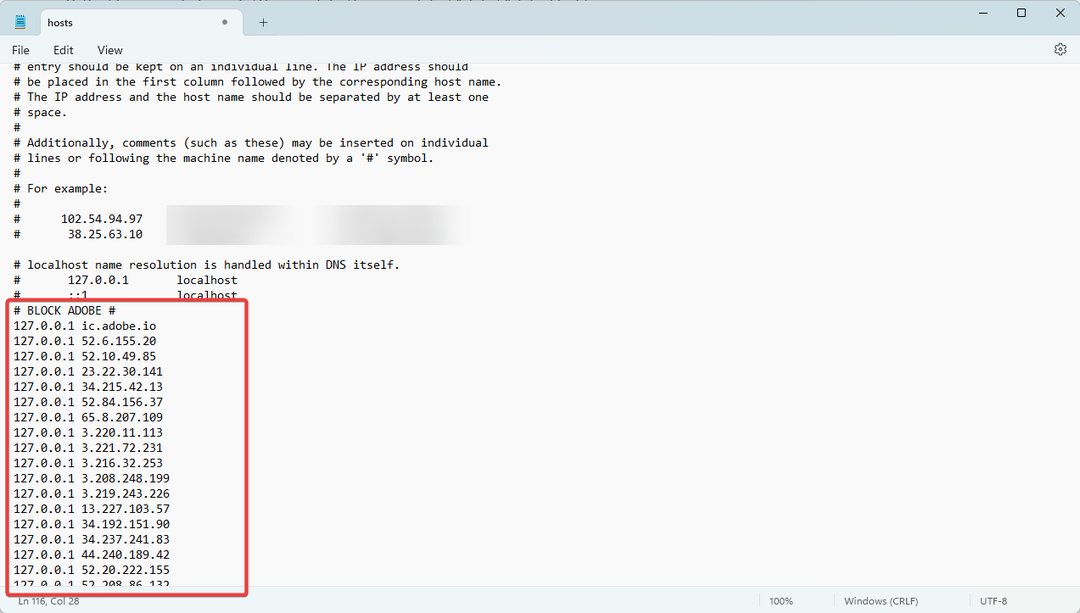
- გადაამოწმეთ, თუ კვლავ მიიღებთ შეცდომის შეტყობინებას ბოდიში, ეს Adobe აპი მიუწვდომელია.
- შესწორება: გენერაციული შევსება არ ჩანს/მუშაობს Photoshop-ში
- Adobe After Effects ნელა მუშაობს? დაჩქარების 5 გზა
- თქვენი Adobe აპი არ არის ნამდვილი: 3 გზა ამ Pop Up-ის მოსაშორებლად
- Adobe Media Encoder არ მუშაობს: როგორ აღვადგინოთ იგი
- ეს დოკუმენტი შეიძლება შეიცავდეს სახიფათო შინაარსს: მისი გამოსწორების 3 გზა
ხოლო ჰოსტის ფაილის რედაქტირება ეს არის გარანტირებული გამოსწორება მომხმარებელთა უმეტესობისთვის, ჩვენ გირჩევთ, რომ დაიწყოთ გამოსავალი, რამაც შეიძლება პრობლემა მოაგვაროს თქვენი სისტემის ჰოსტის ფაილის შეცვლის გარეშე. თუ შეცდომა შენარჩუნებულია, შეგიძლიათ დაუკავშირდეთ Adobe მომხმარებელთა მოვლა.
გთხოვთ შეგვატყობინოთ კომენტარების განყოფილებაში, თუ გაქვთ სხვა გამოსწორებები. ჩვენს მკითხველს მოეწონება თქვენი მოსმენა.
ჯერ კიდევ გაქვთ პრობლემები? გაასწორეთ ისინი ამ ხელსაწყოთი:
სპონსორირებული
მძღოლებთან დაკავშირებული ზოგიერთი საკითხი შეიძლება უფრო სწრაფად მოგვარდეს სპეციალური ხელსაწყოს გამოყენებით. თუ ჯერ კიდევ გაქვთ პრობლემები თქვენს დრაივერებთან, უბრალოდ გადმოწერეთ DriverFix და გაუშვით იგი რამდენიმე დაწკაპუნებით. ამის შემდეგ, ნება მიეცით მას ხელში ჩაიგდოს და გამოასწორეთ ყველა თქვენი შეცდომა უმოკლეს დროში!